Gespeicherte Dokumente drucken
Es werden gespeicherte Dokumente gedruckt.
Mit Web Image Monitor können Sie ein auf dem Document Server gespeichertes Dokument über Ihren Computer drucken.
![]() Wählen Sie das zu druckende Dokument.
Wählen Sie das zu druckende Dokument.
Wenn ein Passwort eingerichtet wurde, geben Sie dieses ein und drücken Sie dann auf [OK].
![]() Wiederholen Sie den Schritt 1, wenn Sie zwei oder mehr Dokumente gleichzeitig drucken möchten.
Wiederholen Sie den Schritt 1, wenn Sie zwei oder mehr Dokumente gleichzeitig drucken möchten.
Es können bis zu 30 Dokumente gedruckt werden.
![]() Um die Druckbedingungen einzustellen, drücken Sie auf [Zum Druckfenster].
Um die Druckbedingungen einzustellen, drücken Sie auf [Zum Druckfenster].
Die Druckbedingungsansicht wird angezeigt. Anwendername, Dokumentenname und die Druckreihenfolge dieses Dokuments werden angezeigt.
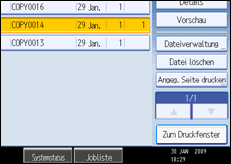
![]() Geben Sie die Anzahl der Kopien mithilfe der Zehnertastatur ein.
Geben Sie die Anzahl der Kopien mithilfe der Zehnertastatur ein.
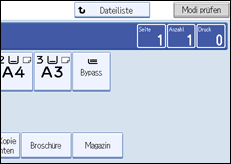
Die maximal einstellbare Kopienanzahl lautet 999.
![]() Drücken Sie die Taste [Start].
Drücken Sie die Taste [Start].
Der Druckvorgang wird gestartet.
![]()
Sie können das Zieldokument über den [Anwendernamen] oder den [Dateinamen] links auf dem Bildschirm suchen. Weitere Information zur Suche nach Zieldokumenten finden Sie im Abschnitt "Suchen gespeicherter Dokumente".
Sie können die Dokumente in Bezug auf Anwendernamen, Dateinamen oder Erstellungsdatum sortieren. Wählen Sie das Element, das zum Sortieren verwendet werden soll.
Sie können die Auswahl durch Betätigung der ausgewählten (markierten) Taste rückgängig machen.
Einige der gewählten Dokumente werden eventuell wegen Abweichungen in Format oder Auflösung nicht gedruckt.
Löschen Sie beim Ändern der Druckreihenfolge die Markierung, und geben Sie dann die Reihenfolge korrekt an.
Die Auswahl wird durch das Drücken auf die Taste [Gesamtlöschen] gelöscht.
Die ausgewählten Dokumente werden beim Drücken auf [Reihen.] in der Druckreihenfolge angezeigt.
Die Kopierer- und Druckerfunktionen speichern nach Abschluss des Vorgangs die festgelegten Druckbedingungen und wenden diese beim nächsten Drucken an. Die Fax-Funktion verfügt nicht über die Funktion zur Speicherung der Druckbedingungen.
Bei der Angabe von zwei oder mehreren Dokumenten werden die Druckbedingungen im ersten, aber nicht in den folgenden Dokumenten gespeichert.
Folgende Einstellungen stehen für die Druckbedingungen zur Verfügung. Mehr Informationen in Bezug auf gute Druckergebnisse finden Sie unter "Einfaches Kopieren" und "Erweitertes Kopieren".
Papiermagazin
Finisher (Sortieren, Rotationssrt, Stapeln, Heften, Lochen)
Falzen (Z-Falz, Einbruchfalz, Zickzackfalz, Wickelfalz, Doppelparallelfalz, Fensterfalz)
Randeinstellung (Vorderseite/Rückseite)
Deck-/Rückblatt, Zugew. Blatt/Kapitel, Trennblatt)
Stempel (Hintergrundnummerier., Voreingstll. Stempel, Anwenderstempel, Datumsstempel, Seitenummerierung, Stempeltext)
1-seitig
 2-seitig, 2-seitig
2-seitig, 2-seitig  2-seitig, Angegebene Seite drucken, Broschüre, Magazin)
2-seitig, Angegebene Seite drucken, Broschüre, Magazin)
Mithilfe der Eckfunktion können Sie das Druckbild in die Ecke oder in die Mitte des Kopierpapiers verschieben.
Wenn Sie bei aktivierter Funktion Sortieren eine oder mehr Kopien drucken, können Sie die Endbearbeitung durch Drucken einer einzigen Kopie überprüfen. Weitere Informationen zur Probedruckfunktion finden Sie im Abschnitt “Probdedruck”.
Beim Drucken von zwei oder mehr Dokumenten können Sie diese als einzelnes fortlaufendes Dokument drucken, indem Sie die Druckreihenfolge angeben.
Beim gleichzeitigen Drucken von zwei oder mehreren Dokumenten werden die beim ersten Dokument eingestellten Druckbedingungen auf alle folgenden Dokumente angewendet.
Wenn zwei oder mehr Dokumente ausgewählt sind, drücken Sie auf [
 ] [
] [ ], um den Anwendernamen, den Dokumentennamen und die Druckreihenfolge des Dokuments zu bestätigen.
], um den Anwendernamen, den Dokumentennamen und die Druckreihenfolge des Dokuments zu bestätigen.Wenn Sie [Dateiliste] drücken, wird die Dokumentauswahlansicht wieder hergestellt.
Die Funktion Stempel kann bei Dokumenten, die über die Faxfunktion gespeichert werden, nicht angewendet werden.
Sie können die maximale Druckanzahl unter Max. Kopienanzahl im Anwenderprogramm ändern. Informationen zur Max. Kopienanzahl finden Sie im Abschnitt “Allgemeine Funktionen”.
Mit dem Web Image Monitor können Sie ein auf dem Document Server gespeichertes Dokument über Ihren Comuter drucken. Informationen zum Startvorgang des Web Image Monitor finden Sie unter “Anzeigen eines gespeicherten Dokuments mit Web Image Monitor”.
![]()

